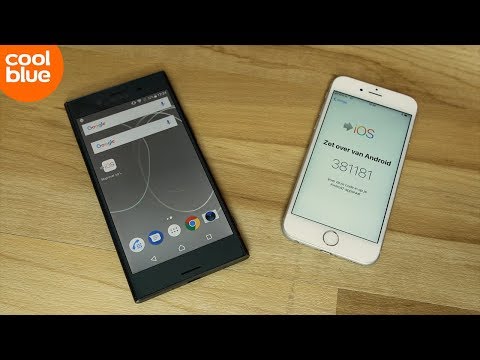Hierdie wikiHow sal leer hoe om emoji -karakters op u Android -toestel te kry, wat afhang van die weergawe van Android wat u gebruik.
Stappe
Deel 1 van 4: Kontroleer die weergawe van u Android

Stap 1. Maak die menu Instellings vir u Android oop
U kan dit doen deur op die Instellings -app in u programme -lys te tik.
Emoji-ondersteuning is afhanklik van die weergawe van Android wat u gebruik, aangesien emoji 'n lettertipe op stelselvlak is. Elke nuwe weergawe van Android voeg ondersteuning by vir nuwer emoji -karakters

Stap 2. Rol tot onder in die menu Instellings
Op sommige toestelle moet u eers die kategorie 'Stelsel' tik.

Stap 3. Tik op About device
Dit kan sê "Oor telefoon" of "Oor tablet".
Stap 4. Tik op sagteware weergawe (indien nodig)
Sommige Android -toestelle vereis dat u hierdie ekstra spyskaart betree om na die Android -weergawe te kyk.

Stap 5. Soek u Android -weergawe
U sal die inskrywing "Android -weergawe" sien. Die nommer dui aan watter weergawe van Android u gebruik:
- Android 4.4 - 7.1+ - Toestelle van 4.4 of later kan die Google -sleutelbord gebruik om emoji's by te voeg. Die ingeboude sleutelbord van u toestel het waarskynlik ook 'n emoji-opsie. Beskikbaarheid en styl van karakters word bepaal deur u Android -weergawe.
- Android 4.3 -U kan die iWnn IME-sleutelbord in staat stel om swart-en-wit emoji-karakters in te tik. U kan ook 'n derdeparty-sleutelbord aflaai om kleur emoji-karakters in te voeg.
- Android 4.1 - 4.2 - U kan sekere emoji's sien, maar daar is geen ingeboude sleutelbordopsie nie. U kan moontlik 'n derdeparty-sleutelbord gebruik om emoji's in te tik.
- Android 2.3 en vroeër - U toestel ondersteun nie die vertoon of tik van emoji's nie.
Deel 2 van 4: Die gebruik van Google -sleutelbord (Android 4.4+)

Stap 1. Maak die Play Store oop
Die Google -sleutelbord bevat volledige ondersteuning vir al die emoji -karakters wat u stelsel kan vertoon. Volkleur-emoji's is beskikbaar vir alle toestelle met Android 4.4 (KitKat) of later.

Stap 2. Tik die Google Play -soekbalk
U sal dit bo -aan die skerm sien.

Stap 3. Tik Google -sleutelbord

Stap 4. Tik Google -sleutelbord in die lys met resultate

Stap 5. Tik op Installeer
As Google -sleutelbord nie met u toestel versoenbaar is nie, kan u 'n ander sleutelbordopsie probeer.

Stap 6. Tik op Aanvaar

Stap 7. Wag totdat die Google -sleutelbord geïnstalleer is
U sal die vordering in u kennisgewingpaneel sien.

Stap 8. Maak die instellingsmenu van u toestel oop
U kan die Instellings -app in u programlys vind. Die ikoon kan soos 'n rat of 'n stel skuifbakke lyk.

Stap 9. Rol af na die Persoonlike afdeling
Op sommige toestelle moet u moontlik die kategorie Persoonlik tik.

Stap 10. Tik op Taal en invoer

Stap 11. Tik op verstek in die Afdeling Sleutelborde en invoermetodes.

Stap 12. Tik op Google -sleutelbord

Stap 13. Maak 'n program oop wat u sleutelbord gebruik
Noudat Google -sleutelbord geaktiveer is, kan u dit gebruik om emoji -karakters in u boodskappe in te voeg.

Stap 14. Hou die ↵ (Enter) -toets ingedruk
U sien 'n opspringkieslys bo u vinger, met ☺ as een van die opsies.

Stap 15. Skuif jou vinger oor die ☺ (smiley) en laat los
Dit sal die emoji -lys oopmaak.
As u nie die smiley sien nie, ondersteun u toestel moontlik nie emoji's nie. U moet eerder 'n ander sleutelbord probeer

Stap 16. Tik op 'n kategorie bo -aan die sleutelbord
Dit sal die verskillende kategorieë emoji -karakters vertoon.

Stap 17. Swipe links en regs om meer karakters te sien
Elke kategorie het verskeie bladsye simbole om uit te kies.

Stap 18. Tik op 'n karakter om dit in te voeg

Stap 19. Hou sekere emoji's ingedruk om die velkleur te verander (Android 7.0+)
As u Android 7.0 (Nougat) of later gebruik, kan u die menslike emoji -karakters ingedruk hou om verskillende velkleure te kies. Dit is nie moontlik as u 'n toestel met ouer weergawes van Android gebruik nie.
Deel 3 van 4: Gebruik van iWnn IME (Android 4.3)

Stap 1. Maak die toestel se Instellings -kieslys oop
As u Android 4.3 gebruik, kan u 'n swart-en-wit emoji-sleutelbord aktiveer.

Stap 2. Rol af na die afdeling Persoonlik

Stap 3. Tik Taal en invoer

Stap 4. Merk die iWnn IME -boks
Dit maak die swart-en-wit emoji-sleutelbord vir u toestel moontlik.

Stap 5. Maak 'n program oop waarmee u kan tik

Stap 6. Druk en hou die spasiebalk op u sleutelbord ingedruk

Stap 7. Tik op die kategorie -knoppie om emoji -kategorieë te verander

Stap 8. Tik op die << en >> knoppies om meer bladsye te sien.

Stap 9. Tik op 'n emoji -karakter om dit in te voeg
Deel 4 van 4: Die gebruik van Samsung Galaxy -toestelle (S4 en nuwer)

Stap 1. Maak 'n program oop wat u sleutelbord gebruik
As u 'n Samsung Galaxy S4, Note 3 of later model gebruik, het die sleutelbord van u toestel ingeboude emoji-ondersteuning.

Stap 2. Druk die rat en hou dit vas of Mikrofoon knoppie.
U vind dit links van die spasiebalk op die sleutelbord. Op die S4 en S5 sal dit 'n ratknoppie wees. Op 'n S6 sal dit 'n mikrofoonknoppie wees.
S7 -gebruikers kan eenvoudig op die ☺ (Smiley Face) -knoppie op die sleutelbord tik om die emoji -opsies oop te maak

Stap 3. Tik op die ☺ -knoppie in die spyskaart wat verskyn
Dit verander die sleutelbord na die emoji -invoeropsies.

Stap 4. Tik die kategorieë onderaan die sleutelbord
Hiermee kan u die verskillende tipes emoji's sien.

Stap 5. Swiep links en regs om bladsye te verander
Die meeste kategorieë bevat verskeie bladsye met emoji -opsies.

Stap 6. Tik op 'n emoji om dit in te voeg
Die emoji word in u teks ingevoeg.

Stap 7. Tik op ABC om terug te keer na die sleutelbord
Die emoji -sleutelbord sal sluit en die gewone sleutelbord sal terugkeer.
Wenke
- Aangesien emoji -ondersteuning deur die stelsel bepaal word, kan u ontvanger moontlik nie die emoji's wat u stuur, sien nie. As u byvoorbeeld 'n karakter wat in die nuutste Unicode -hersiening ingesluit is, na 'n ouer toestel stuur wat dit nie ondersteun nie, sien hulle net 'n leë blokkie.
- Baie boodskapprogramme het aparte emoji's wat net met die program werk. Facebook Messenger, WhatsApp, Instagram, Hangouts, Snapchat en vele ander het emoji-ondersteuning ingebou, wat u toegang gee tot emoji's wat u toestel normaalweg nie ondersteun nie.
- Android het eers ondersteuning vir emoji -kykers bygevoeg tot 4.1 (Jelly Bean), en kleurkarakters is eers bygevoeg tot 4.4 (KitKat). Vroeë weergawes van Android kan nie emoji -karakters sien nie.
- Die manier waarop emoji's verskyn en die aantal ondersteunde karakters hang heeltemal af van die weergawe van Android wat u gebruik. Emoji is 'n lettertipe op stelselvlak en benodig ondersteuning om karakters te kan gebruik en te sien.
- Kyk na opdaterings van u stelselsagteware om moontlik meer emoji -karakters vir u Android -toestel moontlik te maak. Sien Werk 'n Android op vir meer inligting.